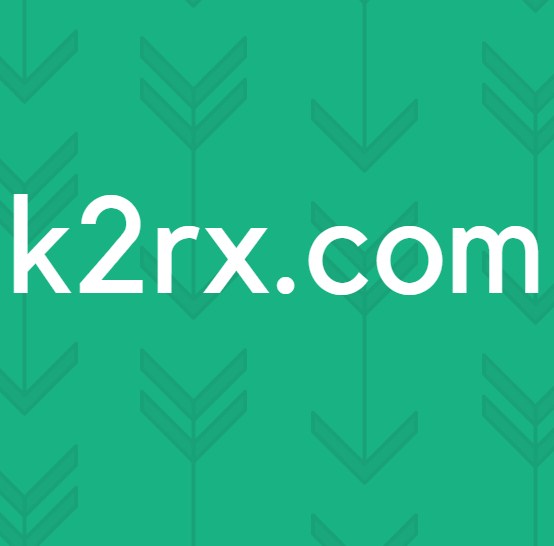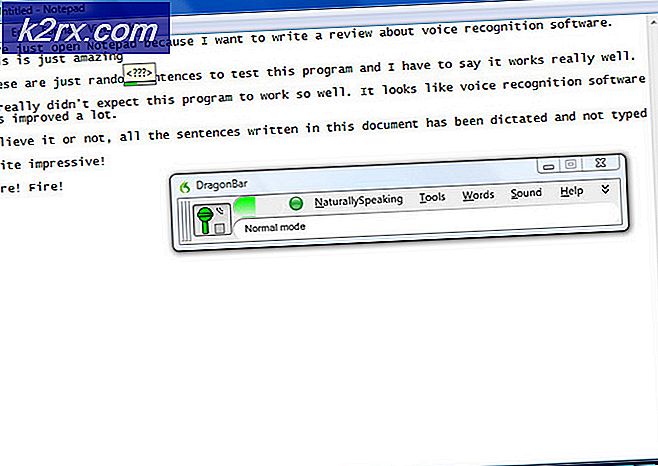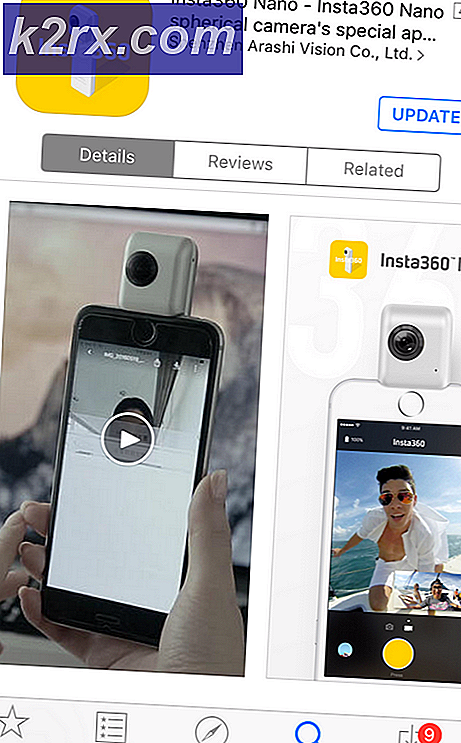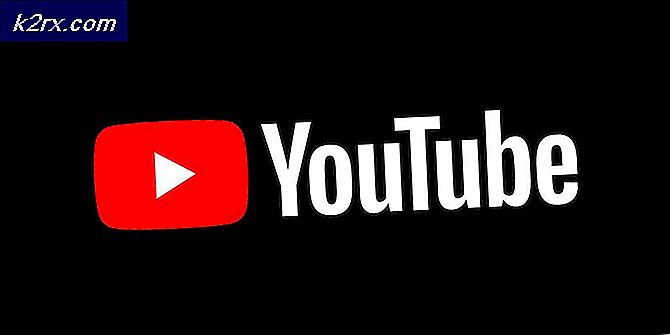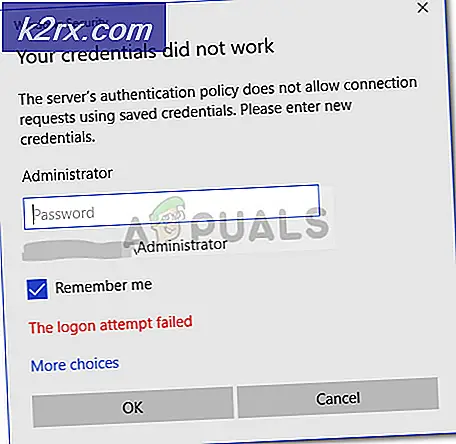Beheben Sie den Fehler „OneNote benötigt ein Kennwort zum Synchronisieren dieses Notizbuchs“
Das 'Onenote benötigt ein Passwort, um dieses Notizbuch zu synchronisieren‘Fehler wird angezeigt, wenn der Benutzer die OneNote-Anwendung öffnet. Wenn dies auftritt, wird die Synchronisierung effektiv gestoppt und alle Änderungen an Notizen werden nicht auf anderen Geräten wiedergegeben.
Was verursacht den Fehler „Onenote benötigt ein Passwort, um dieses Notizbuch zu synchronisieren“?
Methode 1: Melden Sie sich erneut mit Ihrem OneNote-Konto an
Wie sich herausstellt, ist in den meisten Fällen die „Onenote benötigt ein Passwort, um dieses Notizbuch zu synchronisieren“ tritt aufgrund eines generischen Fehlers auf, der leicht durch Abmelden und erneutes Anmelden bei der OneNote-Anwendung behoben werden kann. In den meisten Fällen tritt dieses Problem nach der Installation eines größeren Windows 10-Updates auf.
Denken Sie jedoch daran, dass diese Methode eher als Problemumgehung als als geeignete Lösung angesehen werden sollte, da sie das zugrunde liegende Problem, das die Fehlermeldung verursacht hat, nicht behebt. Darüber hinaus haben einige Benutzer berichtet, dass das Problem einige Tage nach der ursprünglichen Anwendung des Fixes wieder aufgetreten ist.
Hier ist eine kurze Anleitung zum erneuten Anmelden mit Ihrem OneNote-Konto, um das Problem zu beheben „Onenote benötigt ein Passwort, um dieses Notizbuch zu synchronisieren“ Error:
- Öffnen Sie die OneNote-Anwendung direkt (öffnen Sie keine lokal gespeicherte Notizdatei).
- Sobald die Anwendung vollständig geöffnet und geladen ist, klicken Sie oben rechts auf Ihren Namen und wählen Sie dann Austragen.
- Bei der Aufforderung zum Entfernen des Kontos, klicke auf Ja um Ihr Konto zu entfernen und sich von dieser Office-Anwendung abzumelden.
- Kehren Sie nach Abschluss des Vorgangs zur oberen rechten Ecke des OneNote-Fensters zurück und klicken Sie auf Einloggen.Fügen Sie dann im neu angezeigten Fenster Ihre Microsoft-E-Mail, Telefonnummer oder Skype hinzu und fügen Sie dann das Kennwort hinzu, um sich wieder bei der OneNote-Anwendung anzumelden.
- Überprüfen Sie nach Abschluss des Vorgangs, ob Sie immer noch auf das Problem stoßen „Onenote benötigt ein Passwort, um dieses Notizbuch zu synchronisieren“ Error.
Falls dies nichts behoben hat und die Synchronisierungsfunktion immer noch nicht funktioniert, fahren Sie mit dem nächsten möglichen Fix fort.
Methode 2: Konto über Credential Manager entfernen
Eine andere Situation, in der dieses Problem auch nach dem herkömmlichen Abmelden bestehen bleibt, ist ein Szenario, in dem Windows-Anmeldeinformationen beschädigte Daten enthalten, die Probleme mit Ihrem Microsoft-Konto verursachen. In diesem Fall treten wahrscheinlich ähnliche Probleme mit anderen Office-Apps außer OneNote auf.
Wenn dieses Szenario zutrifft, können Sie dieses Problem beheben, indem Sie die klassische Systemsteuerungsoberfläche verwenden, um auf den Anmeldeinformationen-Manager zuzugreifen und alle generischen Anmeldeinformationen zu entfernen, die zu Ihrem Microsoft-Konto gehören.
Hier ist eine Kurzanleitung dazu:
- Drücken Sie Windows-Taste + R um ein Ausführen-Dialogfeld zu öffnen. Sobald Sie sich im Ausführungsfenster befinden, geben Sie ‘control.exe9’ in das Textfeld und drücken Sie Eingeben um die klassische Control Panel-Oberfläche zu öffnen.
- Sobald Sie sich in der klassischen Systemsteuerung befinden, verwenden Sie die Suchfunktion in der oberen rechten Ecke, um nach "Benutzerkonten‘. Klicken Sie dann in der Ergebnisliste auf Benutzerkonten (linker Abschnitt).
- Sobald Sie im Benutzerkonten Menü, schauen Sie auf den linken Abschnitt und klicken Sie auf Verwalten Sie Ihre Anmeldeinformationen aus der Liste der vertikalen Optionen.
- Wenn Sie sich im Anmeldeinformations-Manager befinden, wählen Sie im Menü rechts die Option "Windows-Anmeldeinformationen" aus. Schauen Sie dann unten nach unten und klicken Sie auf den Eintrag, der mit beginnt Microsoft-Konto. Klicken Sie anschließend im erweiterten Dropdown-Menü auf Entfernen und bestätigen Sie dann, die Integration der Microsoft-Kontoanmeldeinformationen global zu entfernen.
Hinweis: Beachten Sie, dass jede Anwendung, die diese generischen Anmeldeinformationen verwendet hat, erneut angemeldet werden muss, wenn Sie dies tun.
- Starten Sie anschließend Ihren Computer neu. Öffnen Sie OneNote beim nächsten Start erneut und klicken Sie auf das Einloggen Schaltfläche (oben rechts). Melden Sie sich danach erneut mit Ihrem Konto an und prüfen Sie, ob das Problem behoben ist.
Wenn Sie immer noch auf die „Onenote benötigt ein Passwort, um dieses Notizbuch zu synchronisieren“ auch nach Ausführung der oben genannten Schritte, gehen Sie zum nächsten möglichen Fix.
Methode 3: Hinzufügen einer Sharepoint-URL zu vertrauenswürdigen Sites (falls zutreffend)
Wenn Sie auf die „Onenote benötigt ein Passwort, um dieses Notizbuch zu synchronisieren“ Fehler mit Notizbüchern, die auf einer lokalen SharePoint-Site gehostet werden, ist es möglich, dass Sie abgesehen von diesem Problem weiterhin jedes Mal aufgefordert werden, die SharePoint-Anmeldung abzuschließen, wenn Sie versuchen, OneNote zu öffnen.
In diesem Fall besteht die einzige praktikable Lösung darin, das Fenster Internetoptionen zu öffnen und die Sharepoint-URL zur Liste der vertrauenswürdigen Sites hinzuzufügen. Dieser Vorgang ermöglicht es dem Computer, direkt durchzugehen, wodurch die wiederholte Kennwortabfrage und die ‘Onenote benötigt ein Passwort, um dieses Notizbuch zu synchronisieren' Error.
Hier ist eine kurze Anleitung, wie das geht:
Hinweis: Der Vorgang funktioniert auf jeder neueren Windows-Version (Windows 7, Windows 8.1 und Windows 10).
- Öffne ein Lauf Dialogbox durch Drücken von Windows-Taste + R. Geben Sie als Nächstes ‘ Ich erkunde' in das Textfeld und drücken Sie Eingeben um den Internet Explorer zu öffnen. Wenn Sie vom . dazu aufgefordert werden UAC (Benutzerkontensteuerung), klicken Ja Administratorrechte zu erteilen.
- Sobald Sie sich im Internet Explorer (IE) befinden, gehen Sie nach oben rechts und klicken Sie auf das Zahnradsymbol, um auf das Einstellungsmenü zuzugreifen.
- Klicken Sie im neu angezeigten Kontextmenü auf Internet Optionen.
- Nachdem Sie es geschafft haben, in das Menü Internetoptionen zu gelangen, wählen Sie die Sicherheit Tab. Klicken Sie dort auf Vertrauenswürdige Seitenund klicken Sie dann auf Sites, um die Liste der vertrauenswürdigen Websites zu öffnen, die Internet Explorer passieren dürfen.
- Sobald Sie hier sind, verwenden Sie das Feld unter "Diese Website zur Zone hinzufügen", um die von Ihnen verwendete SharePoint-URL hinzuzufügen. Beispielsweise, https://firmenname.sharepoint.com. Klicken Sie auf Hinzufügen, um die Sharepoint-URL zur Liste der vertrauenswürdigen Sites hinzuzufügen.
Hinweis: Beachten Sie, dass in diesem Fall *https://firmenname.sharepoint.com* ist lediglich ein Platzhalter. Ersetzen Sie es durch Ihren eigenen SharePoint-Server. - Schließen Sie das Fenster Vertrauenswürdige Sites und klicken Sie dann auf Anwenden um die Änderungen zu speichern.
- Wiederholen Sie die Aktion, die das Problem zuvor verursacht hat, und prüfen Sie, ob das Problem weiterhin auftritt.
Wenn das gleiche „Onenote benötigt ein Passwort, um dieses Notizbuch zu synchronisieren“ Wenn beim Starten von OneNote weiterhin ein Fehler auftritt, wechseln Sie nach unten zur nächsten Methode unten.
Methode 4: Deaktivieren von VPN / Proxyserver (falls zutreffend)
Wie bereits von mehreren betroffenen Benutzern bestätigt wurde, mag Windows die Authentifizierung über eine private Internetverbindung nicht. Dies ist ein umfassenderes Problem, das sich auf jede Office-Anwendung (nicht nur OneNote) auswirkt.
Wenn Sie eine VPN- oder Proxy-Lösung verwenden, besteht die Möglichkeit, dass es zu Konflikten mit dem Windows-Authentifizierungsclient kommt, wodurch die App gezwungen wird, die „Onenote benötigt ein Passwort, um dieses Notizbuch zu synchronisieren“ Error. Falls dieses Szenario auf Ihre aktuelle Situation zutrifft, können Sie das Problem nicht beheben, es sei denn, Sie deaktivieren, ändern oder deinstallieren den von Ihnen verwendeten VPN-Client oder Proxy-Server.
Dies bedeutet nicht, dass Sie es vollständig loswerden müssen, aber Sie müssen zumindest Alternativen nutzen. Mehrere betroffene Benutzer haben bestätigt, dass sie das Problem beheben konnten, nachdem sie ihren Proxy- oder VPN-Client deaktiviert und ihren Computer neu gestartet haben. Sobald sie dies taten, wurde die "Onenote benötigt ein Passwort, um dieses Notizbuch zu synchronisieren" der Fehler trat nicht mehr auf.
Um Ihnen dabei zu helfen, haben wir zwei separate Anleitungen erstellt – eine zum Deinstallieren eines VPN-Clients und eine zum Deaktivieren eines Proxy-Servers. Fühlen Sie sich frei, dem für Ihre aktuelle Situation geltenden zu folgen.
Deinstallieren eines VPN-Clients
- Drücken Sie Windows-Taste + R um ein Ausführen-Dialogfeld zu öffnen. Geben Sie als Nächstes ein ‘appwiz.cpl’ und drücke Eingeben die öffnen Programme und Funktionen Fenster. Wenn Sie vom . dazu aufgefordert werden UAC (Benutzerkontensteuerung) Aufforderung, klicke Ja Administratorrechte zu erteilen.
- Sobald Sie im Programme und Funktionen scrollen Sie nach unten durch die Liste der installierten Anwendungen und suchen Sie die VPN-Client-Lösung eines Drittanbieters, die Sie derzeit verwenden. Sobald Sie es gefunden haben, klicken Sie mit der rechten Maustaste darauf und wählen Sie Deinstallieren aus dem neu erschienenen Kontextmenü.
- Wenn Sie zum Deinstallationsbildschirm gelangen, befolgen Sie die Anweisungen auf dem Bildschirm, um die Deinstallation abzuschließen. Sobald der Vorgang abgeschlossen ist, starten Sie Ihren Computer neu und prüfen Sie, ob das Problem bei der nächsten Startsequenz behoben ist.
Wenn diese Methode nicht anwendbar war oder das Problem nicht behoben werden konnte, beginnen Sie mit der nächsten Anleitung unten.
Methode 5: Reparieren der Office-Installation
Wenn Sie das Problem mit keiner der oben genannten Methoden beheben konnten, haben Sie es wahrscheinlich mit einem Korruptionsproblem zu tun, das von Ihrer Office-Installation herrührt.
Falls dieses Szenario zutrifft, können Sie das Problem höchstwahrscheinlich beheben, indem Sie eine Reihe von Anweisungen befolgen, die Ihre Office-Installation reparieren und das Problem beheben "Onenote benötigt ein Passwort, um dieses Notizbuch zu synchronisieren" Error. Mehrere betroffene Benutzer haben bestätigt, dass das Problem danach behoben wurde.
So reparieren Sie Ihre Office-Installation:
- Öffnen Sie ein Ausführen-Dialogfeld, indem Sie drücken Windows-Taste + R. Geben Sie im neu geöffneten Ausführungsfenster ‘appwiz.cpl’ und drücke Eingeben die öffnen Programme und Funktionen Fenster.
- Wenn Sie sich im Fenster Programme und Funktionen befinden, scrollen Sie durch die Liste der installierten Anwendungen und suchen Sie Ihre Office-Installation. Sobald Sie es gefunden haben, klicken Sie mit der rechten Maustaste darauf und wählen Sie Veränderung aus dem neu erschienenen Kontextmenü.
- Warten Sie, bis die erste Untersuchung abgeschlossen ist, und wählen Sie dann Schnelle Reparatur aus der Liste der verfügbaren Optionen. Bestätigen Sie anschließend und starten Sie den Vorgang mit einem Klick auf Reparatur.
- Warten Sie geduldig, bis der Vorgang abgeschlossen ist. Starten Sie anschließend Ihren Computer neu und warten Sie, bis der nächste Start abgeschlossen ist, um zu sehen, ob das Problem jetzt behoben ist.